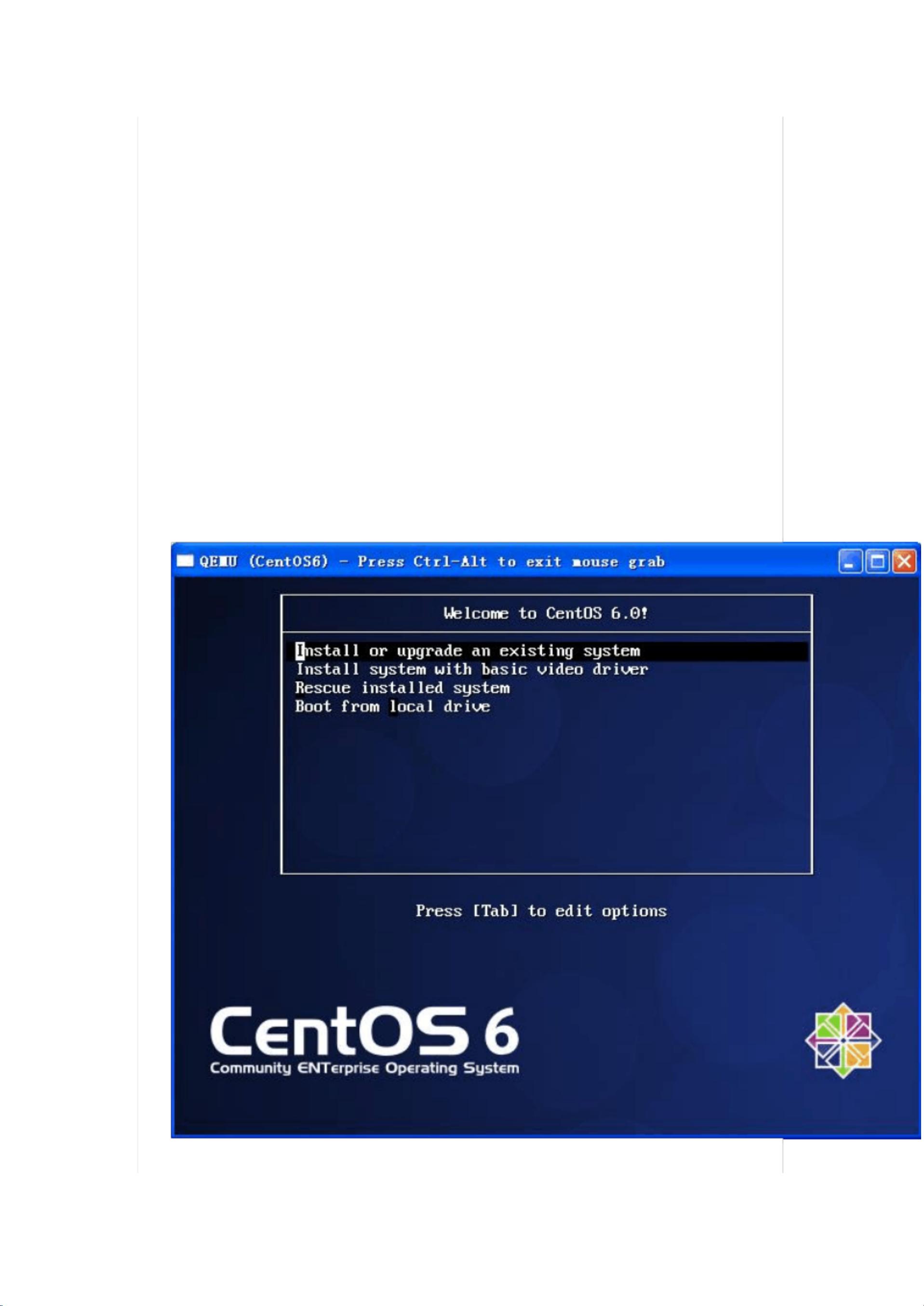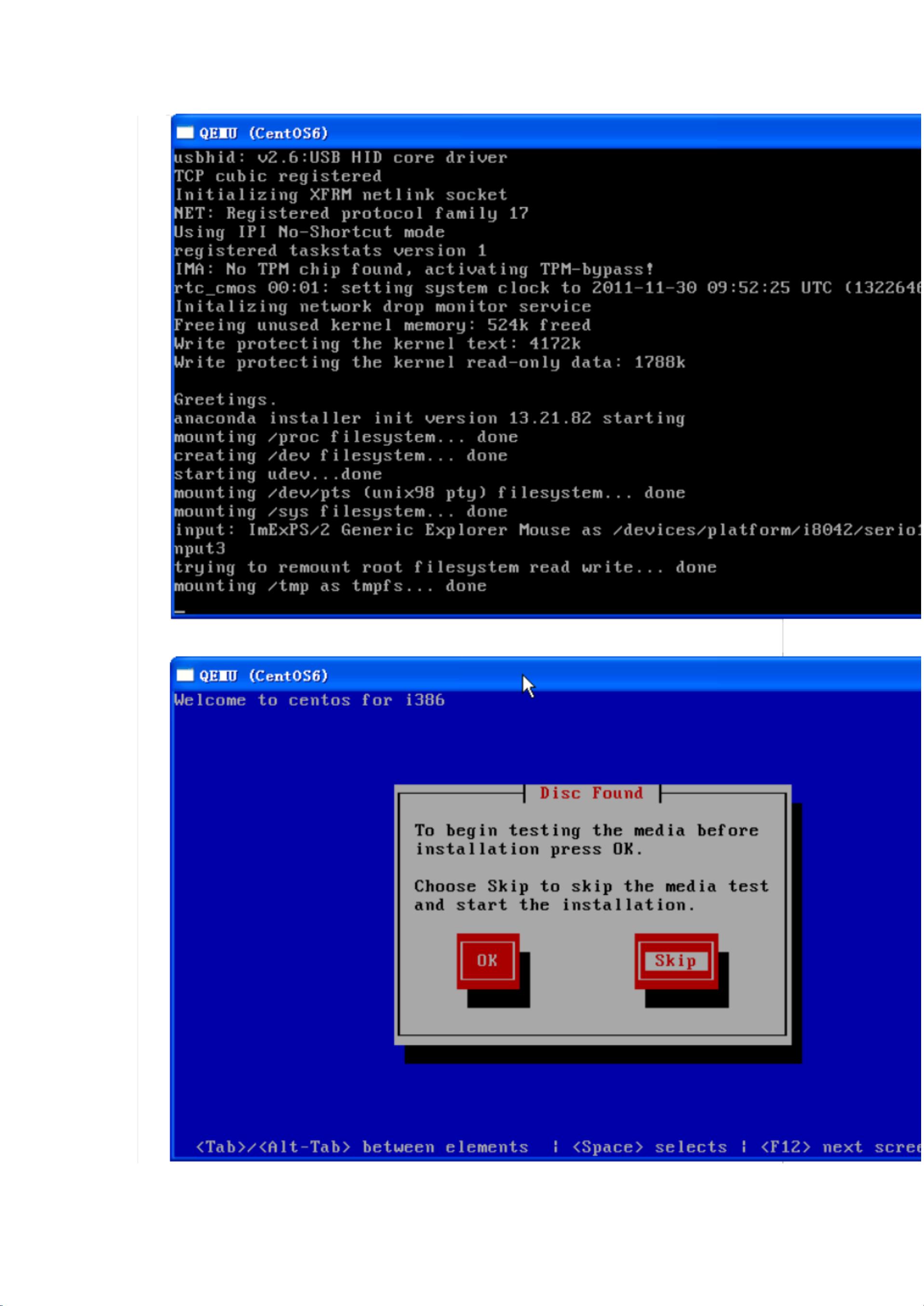Windows下使用QEMU搭建CentOS6虚拟系统指南
版权申诉
112 浏览量
更新于2024-07-07
收藏 4.04MB PDF 举报
"这篇文档详细介绍了如何在Windows环境下利用QEMU搭建CentOS6 for CoLinux虚拟系统,旨在创建一个CentOS6的开发环境。作者提到的步骤包括软硬件配置、CoLinux软件下载与安装,以及TAPWin32虚拟网卡的安装。"
在本文档中,作者首先列出了用于搭建虚拟系统的硬件配置,包括Windows XP SP3作为主机操作系统,AMD Athlon II X3 445 CPU,Corsair CMX4GX3M2A1600C9 DDR3内存,Seagate ST31000528AS硬盘,Asrock 870 Extreme3主板,以及ZOTAC GTX460-1GD5显卡。这些信息对于理解系统需求和兼容性至关重要。
接下来,作者提到了CoLinux,这是一个可以在Windows上运行的Linux子系统,允许用户在不使用完整虚拟化的情况下在Windows上运行Linux。CoLinux的最新版本在文档编写时是0.7.9,可以从官方网站下载。安装过程中,由于官方未提供CentOS 6的Root Filesystem image,用户需自行准备。
安装过程中,用户需要取消自动下载Root Filesystem image的选项,然后指定安装路径。此外,由于后续会使用TAPWin32虚拟网卡,所以不需要安装WinPCAP。在安装过程中,TAPWin32驱动的安装是一个关键步骤,因为它创建了一个新的虚拟网络接口,使得CoLinux能与Windows主机进行网络通信。
当CoLinux安装完成并成功安装TAPWin32驱动后,会在Windows的网络连接中看到一个新的网络适配器,即TAPWin32虚拟网卡,这标志着CoLinux的网络配置已经到位,可以进一步设置和使用CentOS6的开发环境。
这个文档详细指导了Windows用户如何利用QEMU和CoLinux搭建CentOS6的开发环境,特别强调了硬件需求、软件下载、安装过程以及虚拟网络连接的建立。对于希望在Windows上构建Linux开发环境的用户来说,这是一个宝贵的指南。
点击了解资源详情
1625 浏览量
319 浏览量
2022-02-04 上传
722 浏览量
268 浏览量
2023-10-21 上传
cwp36199360
- 粉丝: 3
- 资源: 11万+
最新资源
- nRF905射频芯片文档
- symbian入门教程(创建工程)
- 嵌入式系统C语言编程
- 某某集团员工办公应用软件操作手册.pdf
- AIX_5L_Club_TestReport.doc
- T-SQL资料(很不错)
- 高校医院管理系统需求说明书
- 利用天语A615作为调制解调器让电脑上网操作方法.doc
- CCS2000的使用说明
- Beginning JavaScript with DOM Scripting and Ajax
- 高速缓冲存储器的功能
- zxld1350的英文资料
- 2440datasheet
- ASP.net 中用C#调用Java web service 图解教程
- 计算机组成原理习题答案
- redhat as3下安装oracle 9i